Windows non dispone di informazioni sufficienti per verificare questo certificato. Ciò può essere causato da una serie di fattori, tra cui certificati radice mancanti o errati, impostazioni di data o ora errate o un archivio certificati danneggiato. Per risolvere questo problema, puoi provare i seguenti passaggi: 1. Controlla i tuoi certificati radice. Assicurati di avere i certificati radice più recenti installati sul tuo computer. È possibile ottenere i certificati radice più recenti dal sito Web di Microsoft Update. 2. Controlla le impostazioni di data e ora. Assicurati che la data e l'ora del tuo computer siano impostate correttamente. 3. Svuota l'archivio dei certificati. L'eliminazione di tutti i certificati nell'archivio e quindi il riavvio del computer a volte può risolvere il problema. Se ancora non riesci a risolvere il problema, puoi provare a contattare il supporto Microsoft.
Quando provi a connetterti a un sito Web, se visualizzi un messaggio di errore sul certificato mancante, devi installare un certificato valido sul tuo sistema, altrimenti potresti riscontrare alcuni problemi di rete. Potresti visualizzare un messaggio di errore Windows non dispone di informazioni sufficienti per verificare questo certificato . Questo errore si verifica spesso quando si tenta di accedere ad alcuni siti Web e il certificato non è installato sul sistema. In questo articolo imparerai come risolvere questo problema.
Su Windows, un certificato fornisce sicurezza per gli utenti. Se il certificato è stato installato sul tuo sistema, nessun utente sconosciuto può accedere alle tue risorse, solo gli utenti che hanno le autorizzazioni appropriate possono accedere alle risorse, poiché la funzione principale del certificato è autenticare l'identità del proprietario.
Windows non dispone di informazioni sufficienti per verificare questo certificato
Se tu vedi Windows non dispone di informazioni sufficienti per verificare questo certificato messaggio, seguire le soluzioni indicate di seguito:
- Passa alla modalità di navigazione in incognito
- Cancella la cache e i dati dei cookie
- Reimposta la tua rete
- Modifica l'impostazione DNS
- Reimposta il browser web
- Reinstallare il certificato
Proviamo a risolvere il tuo problema usando questi metodi.
1] Passa alla modalità di navigazione in incognito
L'apertura di un sito Web in modalità di navigazione in incognito significa che anche la tua attività di navigazione non viene salvata sul tuo computer, non utilizza la cache salvata, il che consente al sito Web di funzionare da una lavagna pulita. Quindi, apri il sito in modalità di navigazione in incognito in un browser Web e controlla se il sito Web funziona. Se si apre in questa modalità, il problema potrebbe risiedere nella cache del browser. Ma se i siti Web non si aprono in questa modalità, puoi utilizzare un altro metodo per risolvere il problema.
l'eccezione dell'eccezione software sconosciuta
Segui i passaggi prescritti per abilitare la modalità di navigazione in incognito nel tuo browser.
- Apri il browser Web installato sul tuo computer.
- Sul lato destro della barra degli indirizzi, fai clic sull'icona con tre punti o tre linee.
- Seleziona una nuova finestra di navigazione in incognito.
Apparirà una nuova finestra e ora puoi aprire il sito web. Se riesci ad aprire il sito Web senza errori, possiamo giustamente concludere che c'è qualcosa che non va nel tuo browser, quindi vai direttamente alla soluzione successiva per svuotare la cache e, se ciò non aiuta, segui la quinta soluzione. .
2] Cancella la cache e i dati dei cookie
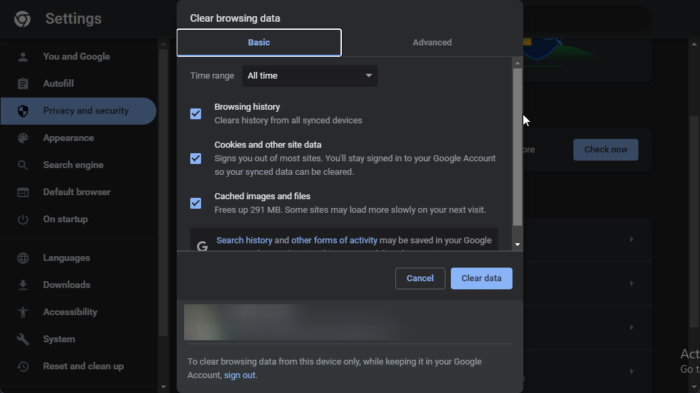
Se il file della cache del browser e i cookie sono danneggiati, verranno visualizzati vari errori come quello in questione. A
Per risolvere questo problema, è necessario cancellare i dati di navigazione dal browser web. Per fare ciò, segui le nostre istruzioni di seguito.
Cromo:
- Fare clic sull'icona dei tre puntini a destra della barra degli indirizzi del browser Web e selezionare Altri strumenti > Cancella dati di navigazione .
- Qui seleziona 'Sempre' nell'intervallo 'Ora' e seleziona tutte e tre le opzioni elencate.
- Fare clic su 'Cancella dati' per eseguire questa operazione.
Microsoft Edge:
- Fare clic sui tre punti verticali per aprire il menu e quindi fare clic su Impostazioni.
- Vai a Privacy, ricerca e manutenzione.
- Fai clic sul pulsante 'Scegli cosa cancellare'. Cancella i dati di navigazione ora.
- Impostare l'intervallo di tempo su Sempre, selezionare tutte le opzioni e fare clic su Cancella ora.
Volpe di fuoco:
- Apri Firefox, incolla 'about:preferences#privacy' e premi Invio.
- Scorri verso il basso e fai clic su Cancella dati.
- Infine, fai clic su 'Cancella'.
Puoi anche implementare questo metodo in browser diversi da Chrome, Firefox e Edge. Spero che questo metodo risolva il tuo errore.
3] Ripristino della rete
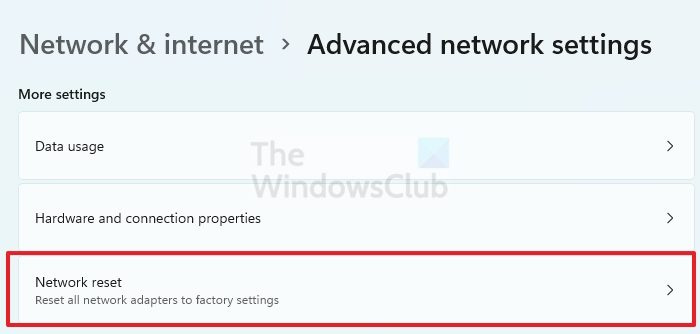
Impostazioni di configurazione di rete errate possono anche causare questo errore menzionato. In questo caso, il ripristino delle impostazioni e dei protocolli di rete potrebbe risolvere il problema.
impedire agli utenti di installare il software Windows 10
Prima di tutto, per ripristinare le impostazioni di rete, seguire le istruzioni prescritte.
- Premi il pulsante Win + I per aprire la schermata delle impostazioni, quindi vai a Rete e Internet > Impostazioni di rete avanzate .
- Qui clicca su Ripristino della rete pulsante.
- Clicca su Ripristina ora opzione, fare clic su Sì e riavviare il sistema.
Dopo aver ripristinato le impostazioni di rete, verificherai se questo problema è stato risolto o meno.
4] Modifica l'impostazione DNS
Se il ripristino della configurazione di rete non ha risolto l'errore segnalato, prova a utilizzare Google Public DNS per risolvere il problema. Ora imparerai come modificare le impostazioni DNS su un computer Windows. Qui configurerai l'IP 8.8.8.8 come server DNS preferito e l'IP 8.8.4.4 come server DNS alternativo. Per fare lo stesso, seguire i passaggi prescritti.
- aprire Pannello di controllo.
- Vai a Rete e Internet > Centro connessioni di rete e condivisione.
- Fai clic sul nome del tuo WiFi in Connessioni.
- Fare clic su Proprietà.
- Selezionare Protocollo Internet versione 4 (TCP/IP4) e fare clic su Proprietà.
- Selezionare Usa il seguente indirizzo del server DNS e impostare 8.8.8.8 come server DNS preferito e imposta 8.8.4.4 come indirizzo del server DNS alternativo.
Si spera che con questa soluzione tu abbia risolto il suddetto errore.
5] Ripristina browser web
È stato osservato che il ripristino del browser Web può risolvere questo errore. Per modificare le impostazioni del browser ai valori predefiniti. Quindi, vai avanti e ripristina Chrome, Edge, Fire Fox, ecc. Alle impostazioni di fabbrica. Spero che il tuo problema si risolva.
6] Reinstallare il certificato
Il tuo browser potrebbe non convalidare il certificato se è installato in modo errato. Per fare lo stesso, tutto ciò che devi fare è fare clic con il pulsante destro del mouse sul certificato e installarlo. Una volta installato il certificato mancante, il problema verrà risolto.
Dopo aver installato il certificato, è necessario aggiornarlo. Per fare lo stesso, devi assicurarti di essere un membro del gruppo Domain Admins e quindi aggiornarlo con il comando: |_+_| che deve essere eseguito in modalità prompt dei comandi con privilegi elevati. Infine, apri la console dei certificati, vai a Autorità di certificazione radice attendibili > Certificati e poi controlla se il certificato è installato.
Per risolvere questo problema, l'installazione del certificato è l'ultima cosa che faremo, in primo luogo, dobbiamo assicurarci che questo non sia il risultato di un problema di rete o del browser. Quindi, leggi e segui tutte le soluzioni menzionate qui e, si spera, il tuo problema verrà risolto.
Leggere: Come gestire i certificati radice attendibili in Windows.















